Актуализация на Windows 7 и 8 до Windows 10

- 4077
- 940
- Allan Weber
Съдържание
- Преди да започнете
- Къде да вземем инсталатора?
- Проверяваме изискванията на системата и се подготвяме за инсталиране
- Хода на актуализацията
- Какво да правя, ако актуализацията замръзне
И така, най -накрая решихте да актуализирате старата стара жена до последната версия - "десетки". Решаване навреме - Собственици на лицензионни копия на Windows 7 и 8.1 (с изключение на корпоративния) Засега те могат да го направят безплатно: Според информация от уебсайта на Microsoft, привличането на нечувателна щедрост ще продължи до 29.06.16. По -късно тази дата "Десет" ще бъде налична само срещу заплащане.

Подготвих подробна история за това как се актуализира Windows 7 и 8 до Windows 10 и какво трябва да се направи преди това, за да се избегнат различни неуспехи.
Преди да започнете
Къде да вземем инсталатора?
Собствениците на "Semarok" и "Oights", които поставят всички текущи актуализации на системата, предложението за актуализиране на "десетки" идва автоматично. Полезност GWX - "Вземете Windows 10"(Получаване на Windows 10) е част от пакета KB3035583 и след инсталирането постоянно напомня за себе си в дървото:

Какво прави GWX:
- Проверява спазването на компютъра със системните изисквания на новата ОС.
- Информира за наличието на актуализация за вас.
- С решение на потребителя той качва и задава Windows 10.
Ако имате такава значка, не е нужно да изтегляте нещо отделно.
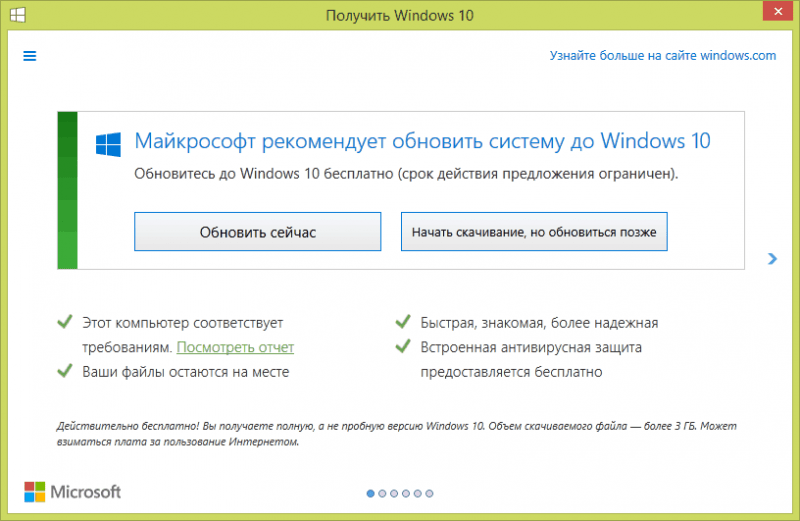
Тези, които нямат GWX, могат да го изтеглят от Microsoft безплатно.

За да създадете външен носител (DVD, USB) с разпространението "десетки" от същата страница, можете да изтеглите помощната програма MediaCreationTool (бутон "Изтеглете лекарството сега"). Инструкциите за неговото използване са по -високи - под спойлера "Преди да започнете".

Проверяваме изискванията на системата и се подготвяме за инсталиране
Въпреки факта, че спазването на компютъра с минималните изисквания на Windows 10 проверява инсталатора, е по -добре. За провала в процеса на актуализиране ще направи и OS да се разтовари- стари, и нови.
За инсталиране на "десетки" вашият компютър трябва да има:
- Процесор с честота 1 GHz.
- 16-20 GB свободно дисково пространство (системен каталог ще отнеме поне осем GB).
- 1 GB (за победа 10 x86) или 2 GB (за победа 10 x64) RAM.
- DirectX хардуерна поддръжка от 9 версия.
- Екран с резолюция от поне 800 × 600.
Изискванията за използване на отделните функции са изброени на тази страница на Microsoft.
Всичко е подходящо? Продължавай:
- Задължително активираме системата. Без активиране, инсталаторът Windows 10 ще поиска ключовете на продукта. Ако нямате, ще трябва да търсите набързо, в противен случай инсталирането на нова ОС на това ще приключи.
- Настроихме най -новите актуализации на текущата версия на Win. Ако имате "седем", не забравяйте да поставите услугата 1. Актуализация на "осем" до версия 8.1.
- Ние актуализираме всички драйвери. Някои стари на Windows 10 може да не печелят.
- Ние определяме програмите, които GWX нарича несъвместим. По -новите версии могат да бъдат инсталирани след.
- Изключете всички външни дискове (флаш устройства, DVD -та, твърди дискове, свързани към USB) и допълнителни монитори - това ще ускори хода на инсталирането и ще предотврати различни грешки.
- Свързваме лаптопа към мрежата и стационарния компютър към източника на непрекъсната мощност (ако има такава). Внезапното прекратяване на доставката на електричество може да бъде фатално не само за двете системи - стари и нови, но и за твърдия диск (по време на инсталирането на ОС, той е много интензивно зареден).
- Препоръчително е да свържете компютъра към интернет, така че Win 10 незабавно да получи актуализации.
- Също така е много желателно да се създаде резервно копие на инсталираните прозорци и да го напишете на външен носител. Защото никога не знаеш какво може да се случи.
За отделните лаптопи и таблети има специални условия за преход до спечелване 10. Например, включване/деактивиране на някои функции в BIOS. Това трябва да бъде написано на уебсайта на производителя - отидете и попитайте.
Хода на актуализацията
Внимание: Процесът на актуализиране продължава по -дълго от чистата инсталация на Windows. Microsoft го счита за нормално, дори когато се забавя за 24 часа! Но това, разбира се, е изключение. Средно отнема 1,5-2 часа. Колкото по -висока е скоростта на интернет връзката и общата производителност на компютъра, толкова по -бързо се движи материята.
След прехода към Спечелете 10 всички ваши файлове, програми и настройки ще останат на мястото си.
Така че, за да стартираме актуализацията на Windows 7 до Windows 10 (както и Windows 8), нека стартираме GWX и щракнете върху "Актуализирайте сега". Ще изчакаме 15-20 минути, докато системата изтегля дистрибуционния файл.

След качването, ние приемаме лицензионно споразумение.
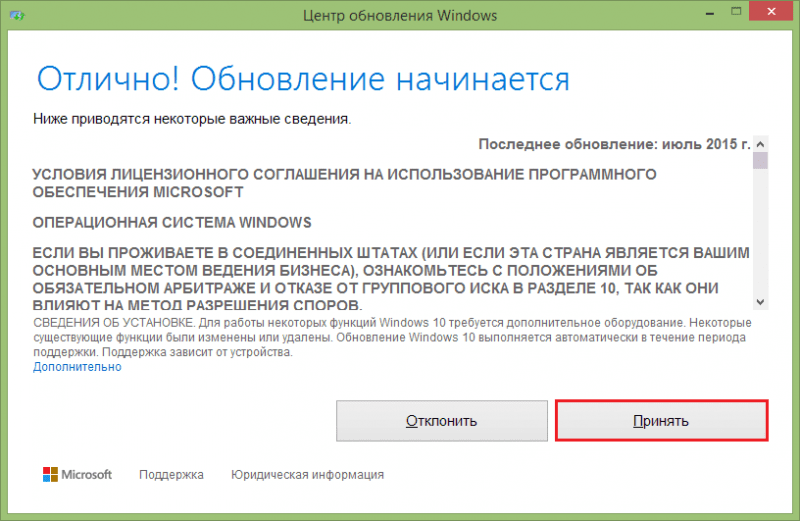
И изберете времето за инсталиране. Кликнете върху бутона "Стартиране на актуализация"означава съгласие за непосредственото начало на този процес. Компютърът ще се рестартира и вече няма да можете да промените решението си.
Натискане "Актуализирайте по -късно„Ще го планира на следващия ден в удобно време.

Основната част от процеса ще се осъществи без вашето участие. По това време компютърът ще се рестартира няколко пъти.

Понякога ще ви се струва, че операцията е висяла. Обикновено може да стои на празен ход за десетки минути. Не се опитвайте да пречи на инсталатора - не изключвайте и не рестартирайте компютъра, просто изчакайте.
Според доклади на екрана можете да проследявате етапите на инсталиране. Има три от тях - копиране на файлове, инсталиране на компоненти и драйвери и настройка на параметри. Всеки етап отнема около една трета от общото време.
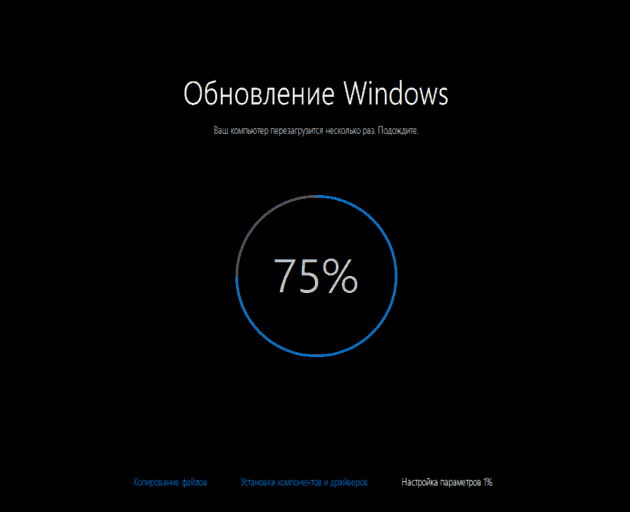
След приключване на настройката на параметрите, системата ще ви поздрави за връщането и ще ви помоли да въведете парола. Това означава, че всичко мина успешно.

Предложението за оптимизиране на скоростта на печалбата ще последва следващия път. За да отидете бързо на работния плот, щракнете върху "Използвайте стандартни параметри". Можете да промените всички настройки на системата в друг момент.
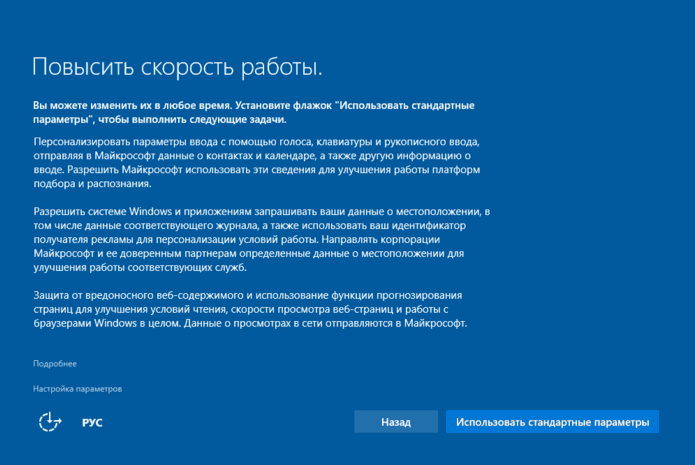
След това - обявяването на нови приложения и предложението да ги използвате за отваряне на файлове и уебсайтове.

И накрая, дългоочакваният работен плот с актуализираното меню „Старт“ и всичко останало, което присъстваше преди това.
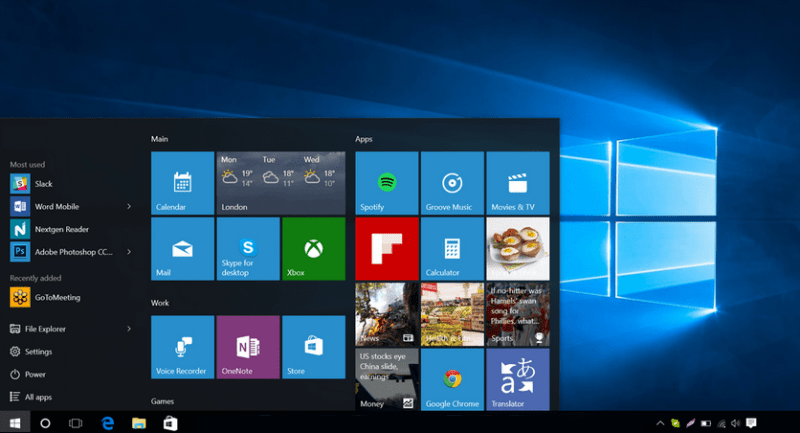
Но най -вероятно, вместо старата тема на дизайна, вие сте установили същия невероятен тапет, както на екрана по -горе. За да ги променим на предишните, нека отидем на "Започнете"И започнете приложението"Настроики".
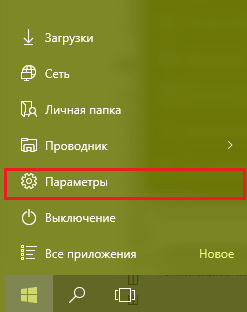
Изберете раздела "Персонализация".

Хайде да отидем до "Теми„И ние ще върнем стария дизайн.
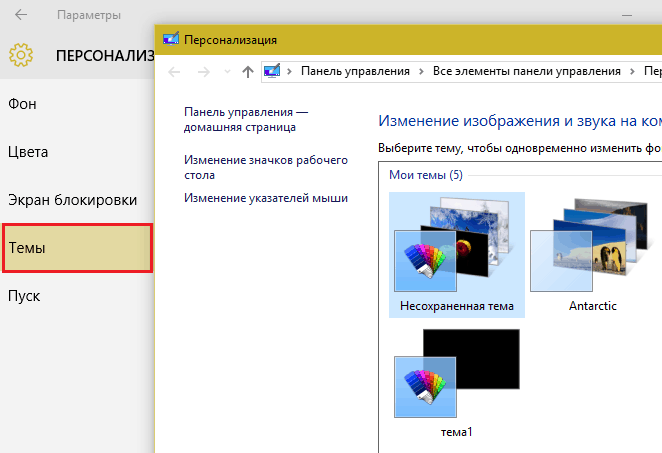
Теми и други опции за персонализиране на работния плот при превключване на Win 10, като правило, се губят, но не са напълно изтрити.
При това се завършва актуализацията на Windows 8 до Windows 10 (както и Windows 7). Кликнете върху етикетите на програмите, за да сте сигурни, че всичко започва и работи. Чрез контекстното меню на бутона "Започнете"Отиди на"Мениджър на устройства"И проверете дали цялото оборудване е правилно разпознато от системата.

Драйвери и приложения, които отказват да работят в десетте, актуализират.
Какво да правя, ако актуализацията замръзне
Както казах, процесът може да отнеме доста време. И висящо, по -точно, периодично забавяне - нормално явление. Най-често те се срещат на индикатор от 30-40% и 95-99%. В същото време съобщението „това ще отнеме малко повече време на екрана, отколкото винаги, но скоро ще бъде готово“. Ако "имате щастие" да видите този надпис, не се тревожете. Инсталацията не е спряла, само инсталаторът в момента получава файлове от мрежата или създава резервно копие на потребителски данни.
Индиректно определете дали инсталацията в момента продължава или компютърът наистина виси, индикаторът на твърдия диск в кутията на машината ще помогне. Ако той мига, тогава всичко е наред. Ако излизате или непрекъснато изгаряте за час или повече, вероятно нещо се е объркало.
Кога да започнете да се притеснявате?
Microsoft препоръчва да започнете да разкъсате косата си, за да се свържете с вашата услуга за поддръжка, ако процесът е по -дълъг от 24 часа.
В някои случаи инсталирането на "десетки" замръзва веднага след първото презареждане на компютъра. На екрана - само лого и без движения. Индикаторът на диска също показва нещо нередно: изгаря, без да мига или изобщо не свети.
Подобна „клинична картина“ възниква по следните причини:
- Несъвместимост на Windows 10 и PC процесор. Това е макар и рядко, това се случва. Решено е чрез връщане към предишната ОС и отхвърлянето на по -нататъшни опити за преминаване към „десетте“.
- След изтегляне на дистрибуцията на твърдия диск, нямаше място за внедряване на нова система. В този случай можете да извършите чиста инсталация на Win 10 от външна среда или безплатно повече пространство на диска.
- Новият Windows не поддържа биоса на компютър (намерен на автомобили, пуснати до 2010 г.). Решение - Актуализирайте BIOS до най -новата версия.
- Системното задвижване или RAM е дефектно. Някои неизправности на оборудването се проявяват само с интензивно натоварване, което е инсталирането на операционната система. Рамните неизправности са „третирани“ с подмяна на дефектни модули, а твърдият диск е „разбит“ от корекцията на „счупени“ сектори, използвайки специални програми.
- Компютърното захранване не издава достатъчно напрежение за нормалната работа на устройствата. Решено е чрез подмяната или ремонта на виновника на „триумфа“ в сервизния център.
- Прегряване на централния процесор. Решение - Почистване на охлаждащата система от прах.
Други причини са по -рядко срещани, но всеки случай на невъзможността за установяване на печалба 10 изисква индивидуално разглеждане.
***
Опитах се да заявя всичко, което трябва да знам, преди да започна такава отговорна и непредсказуема операция. Сега сте готови за изненади, които Winda може да ви представи по време на актуализацията, и те не ви плашат. И ако има въпроси - задайте ги в коментарите към тази статия.
- « Telegram Free Messenger със защита на шпиониране
- Запознайте се с онлайн телевизия. Как да гледате телевизионни канали чрез интернет »

